JTAG使用手册
准备工作:
硬件:
必备硬件
-
ESP32-S3-DevKitC-1
-
USB 2.0 数据线(标准 A 型转 Micro-B 型)
-
电脑(Windows、Linux 或 macOS)
硬件设置
以ESP32-S3-DevKitC-1开发板举例:
该开发板有两个USB 接口,其中一个为USB Port,另一个为USB-to-UART Port
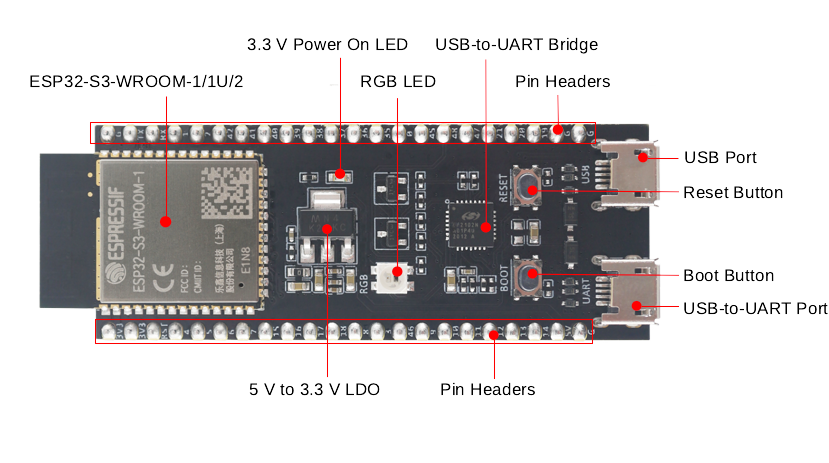
USB Port(USB 接口):ESP32-S3 USB OTG 接口,支持全速 USB 1.1 标准。ESP32-S3 USB 接口可用作开发板的供电接口,可烧录固件至芯片,可通过 USB 协议与芯片通信,也可用于 JTAG 调试。
USB-to-UART Port(USB 转 UART 接口):Micro-USB 接口,可用作开发板的供电接口,可烧录固件至芯片,也可作为通信接口,通过板载 USB 转 UART 桥接器与芯片通信。
JTAG需要使用SP32-S3 USB 接口 连接开发板与电脑
软件(详情见以下教程)
-
vscode安装:https://github.com/espressif/vscode-esp-idf-extension/blob/master/docs/tutorial/install.md
-
平台工具链安装:https://docs.espressif.com/projects/esp-idf/zh_CN/latest/esp32s3/get-started/linux-macos-setup.html
JTAG调试设置(vscode版本):
我们使用官网提供的例程,get-starting/blink作为示例程序
相关的设置
选择project
打开程序所在的文件夹,当有多个文件的时候,将想要调试的文件添加到工作区,(shift + ctrl +p 打开命令面板输入 add folder to workspace 添加文件)
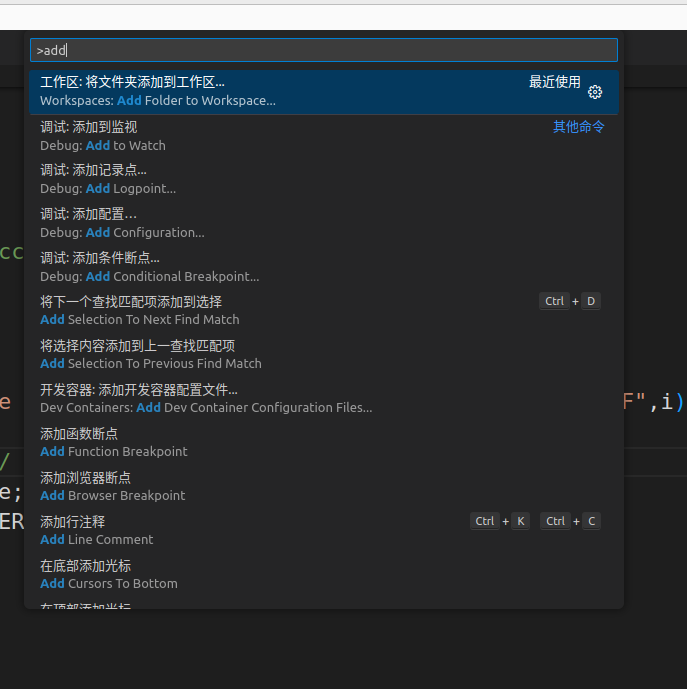
设置下载的端口:
选择/dev/ttyACM0接口
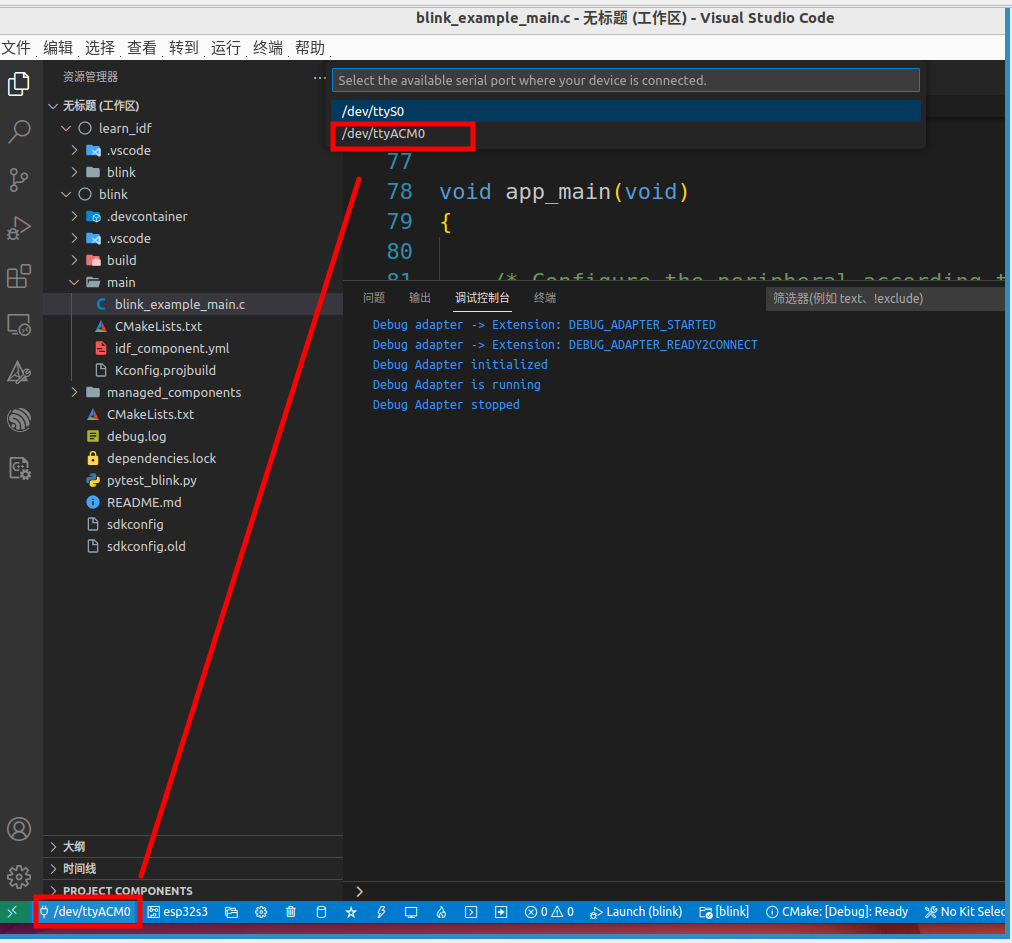
设置芯片类型
选择芯片类型(esp32s3)以及下载方式(USB-JTAG))
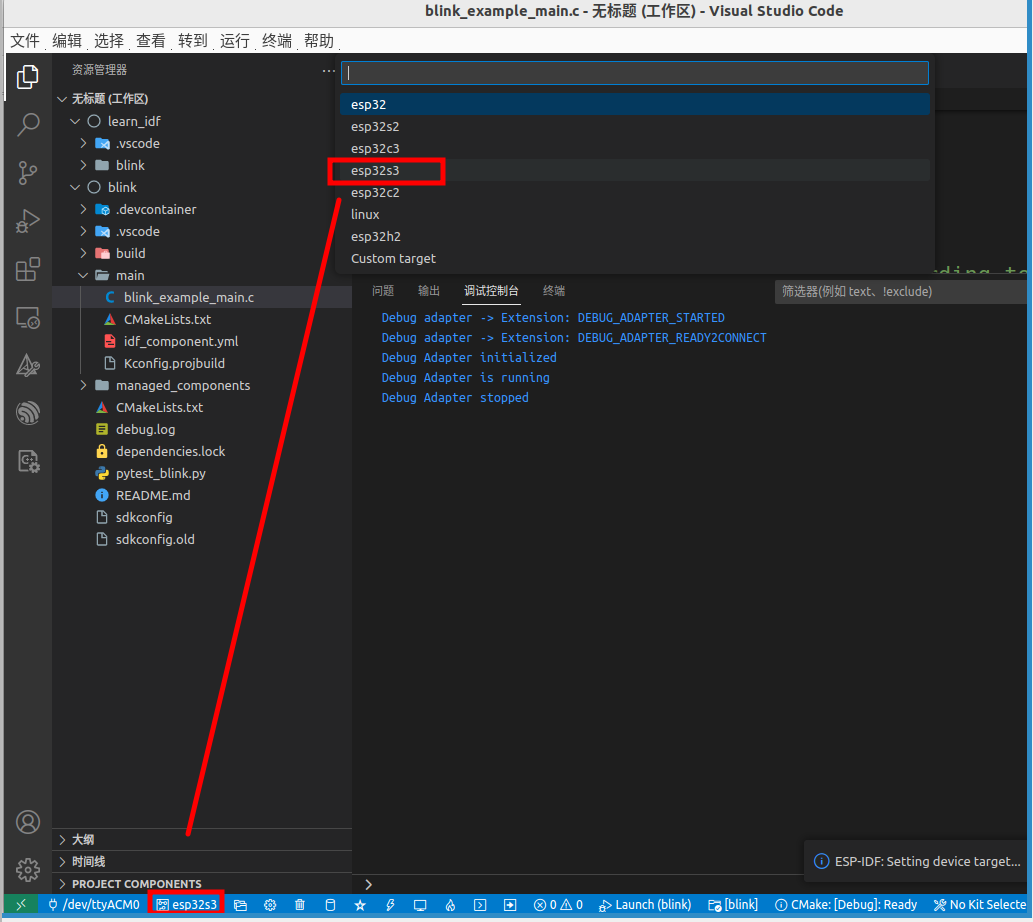
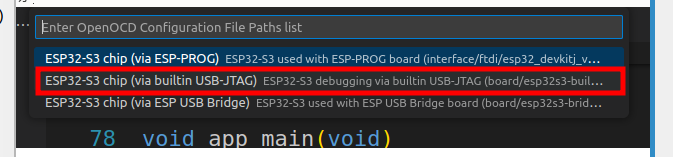
选择当前文件夹
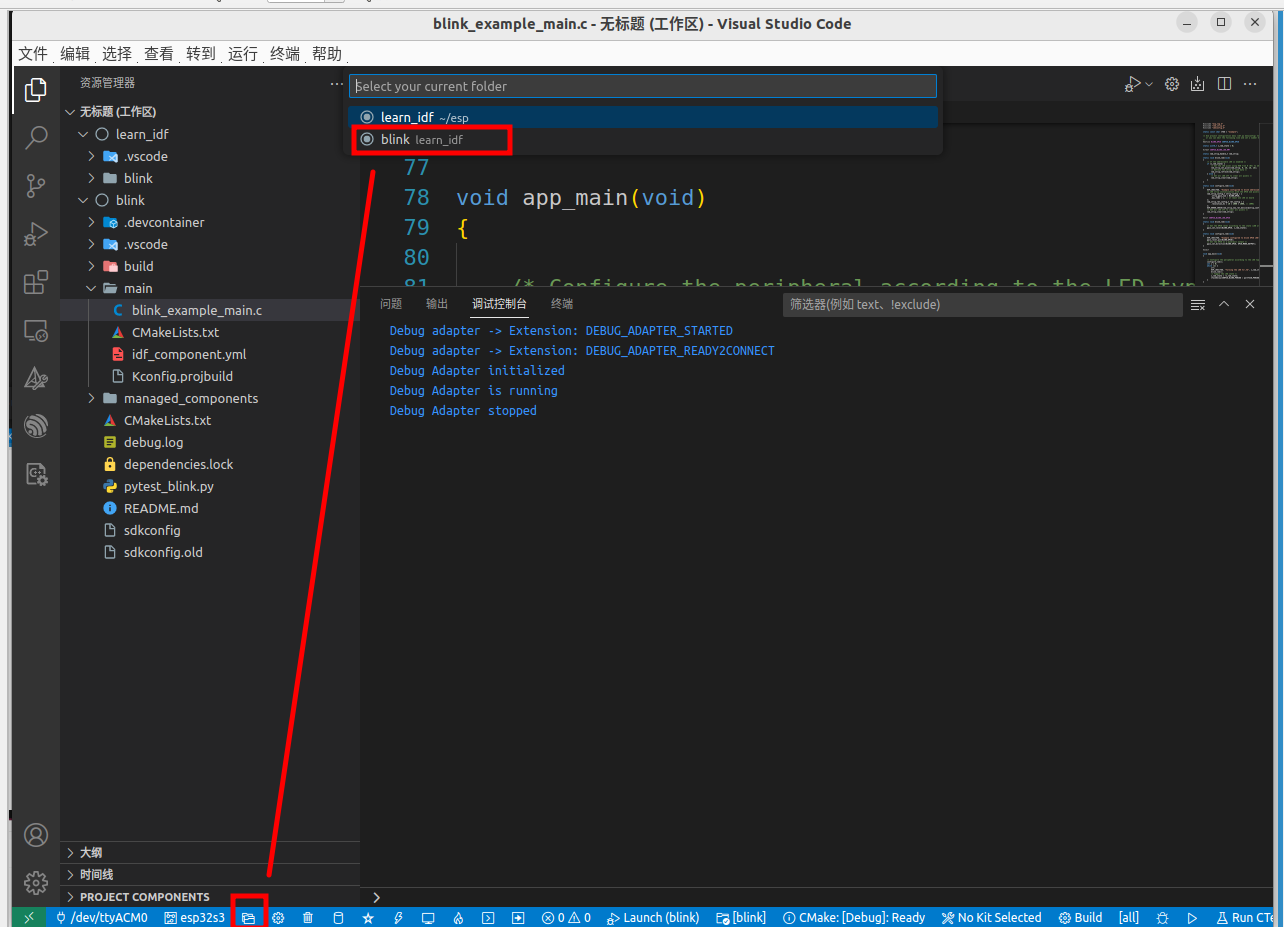
选择活动的project
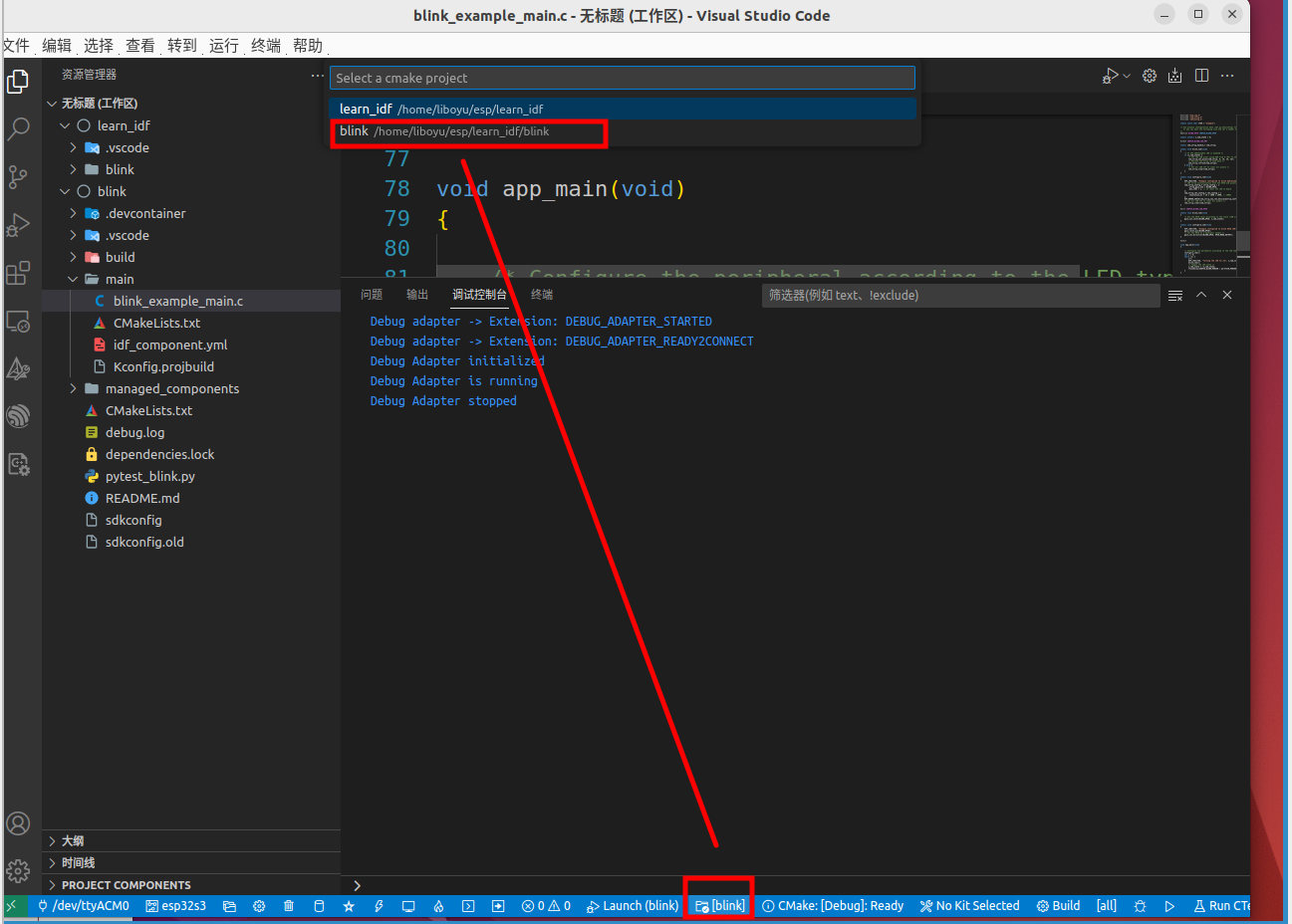
编译文件并且下载
编译文件,编译完毕后终端打印信息如下:
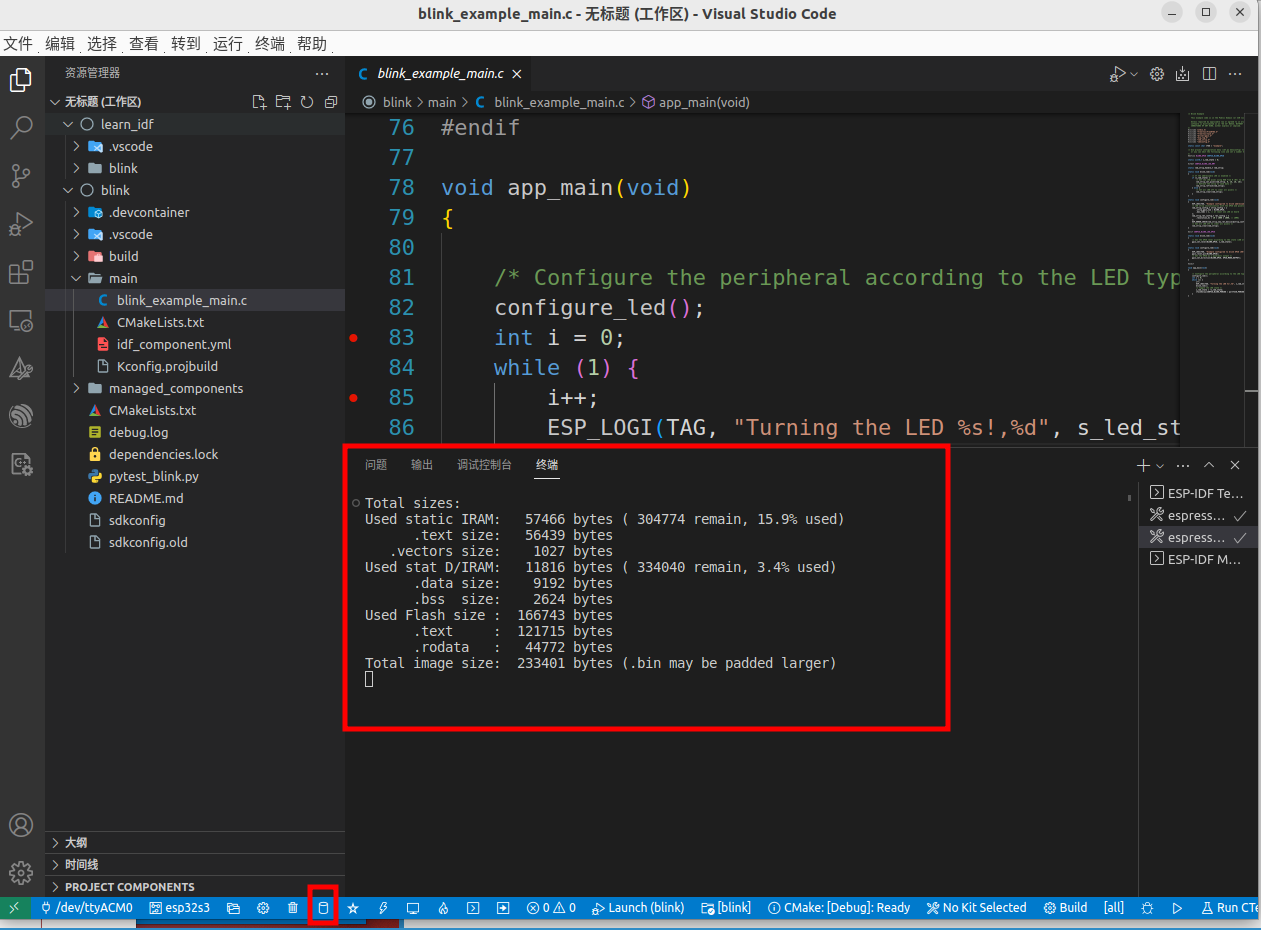
下载文件到板子上,下载后的终端输出信息如下(如果提示打开openocd 点击yes):
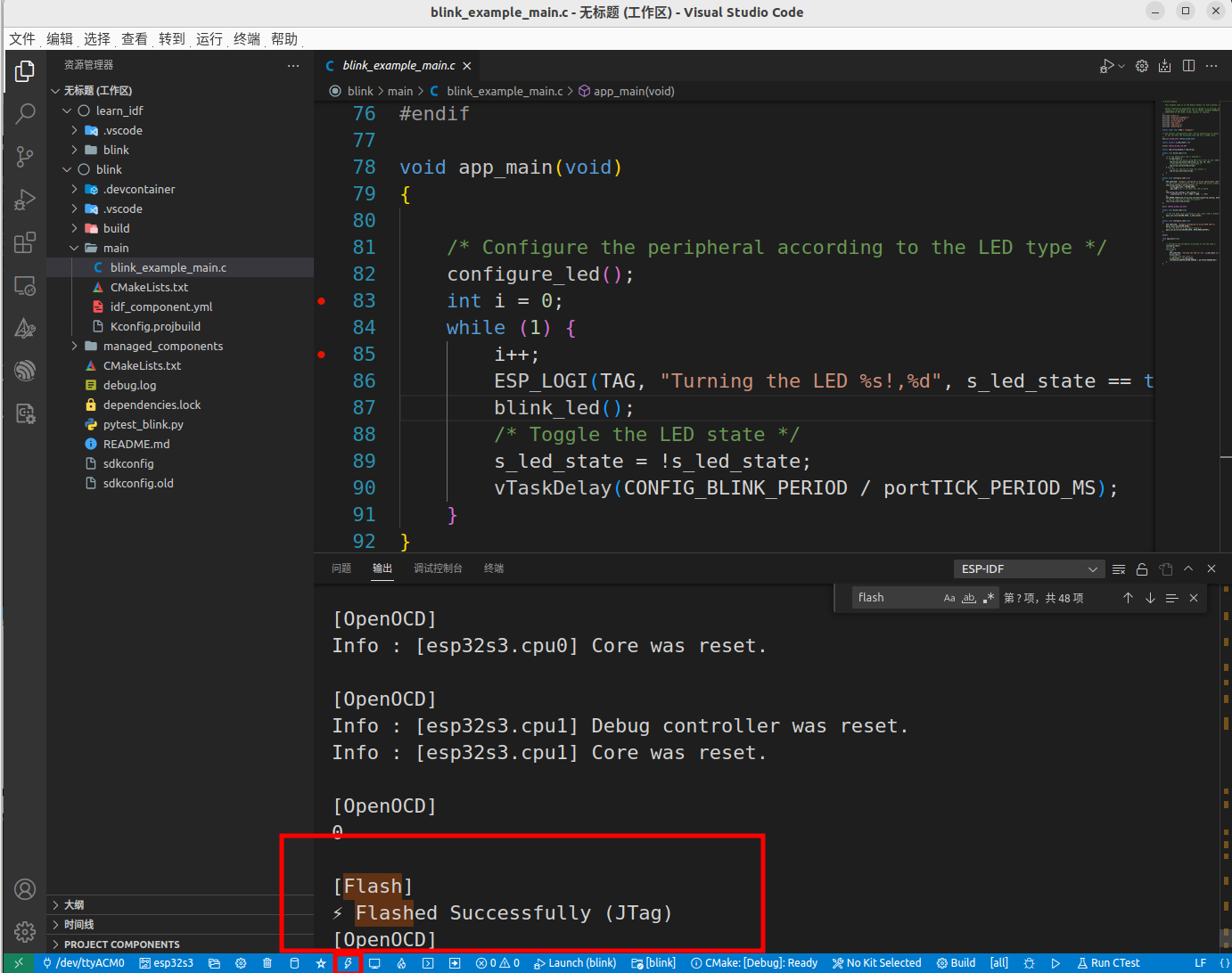
JTAG调试
为了进一步介绍jtag的功能 我们简单修改一下例程代码。
在第83行加入
int i = 10;
在第85行加入
i++
修改后的代码截图:
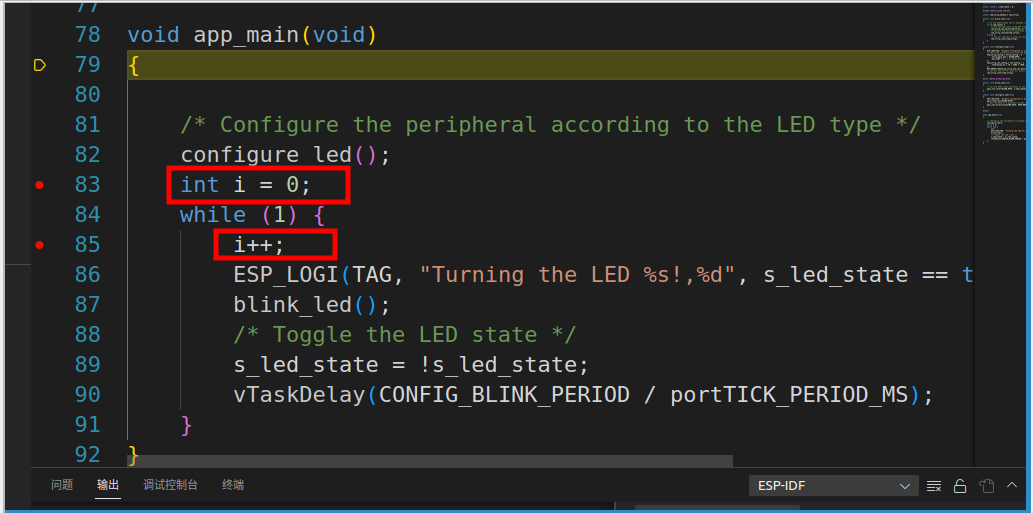
代码修改完毕后,按F5或者底部的Launch即可开启Jtag调试
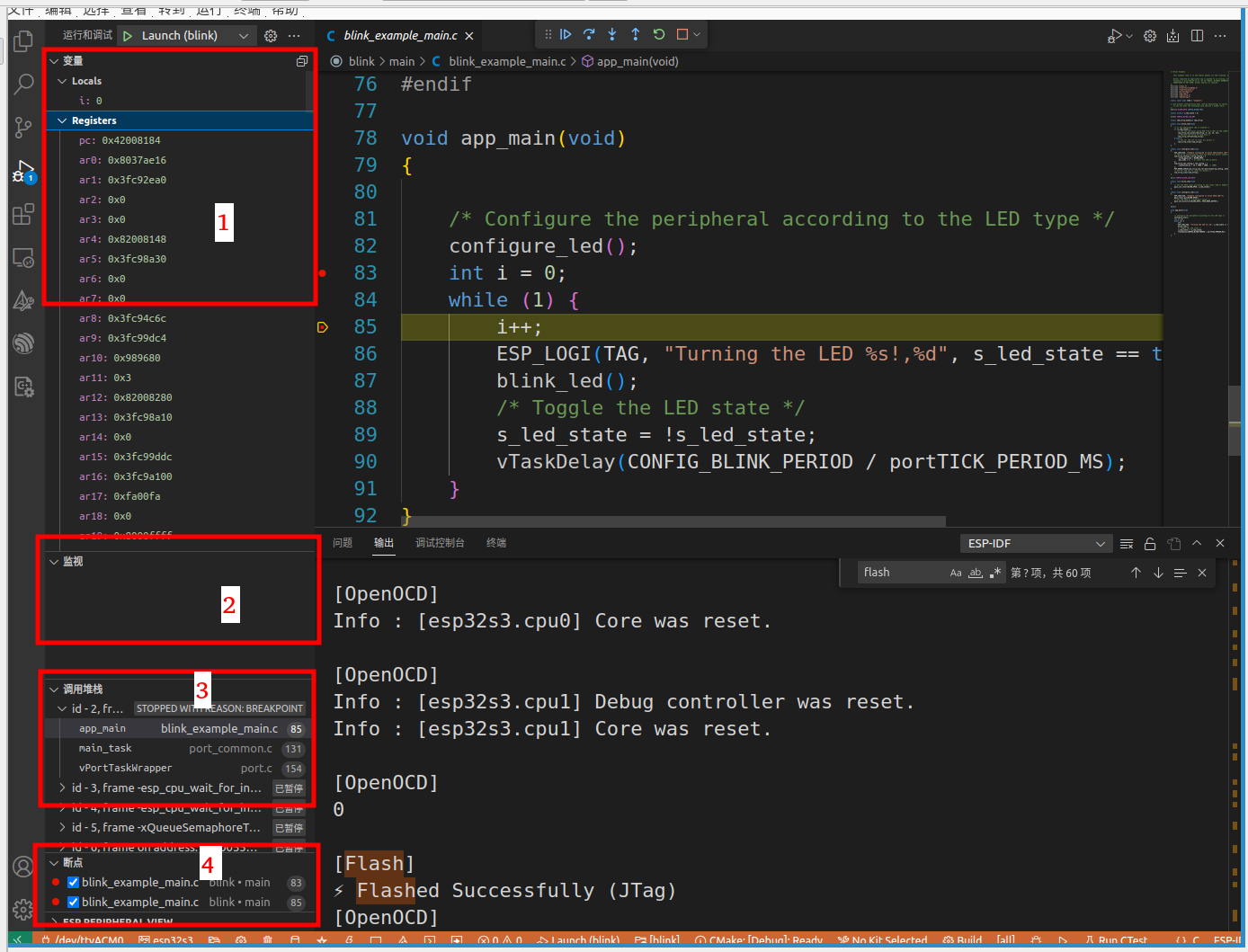
由图可知,jtag调试主要由四个部分组成,分别是变量,监视,调用堆栈以及断点
-
变量:代码段中的变量的值
-
监视:可以手动设置想要查看的信号
-
调用堆栈:可以观察代码中的堆栈情况
-
断点:可以设置断点
TIP:使用命令方法:
| 命令快捷键 | 命令用途 |
| ----------- | -------- |
| F5 | 继续 |
| F10 | 单步跳过 |
| F11 | 单步调试 |
| Shift + F10 | 单步跳出 |
| Shift + F5 | 停止调试 |
如果想同时观察打印信息,可以将监视和调试一块使用
监视和调试一块使用 先打开监视窗口 然后F5开始调试,效果如下
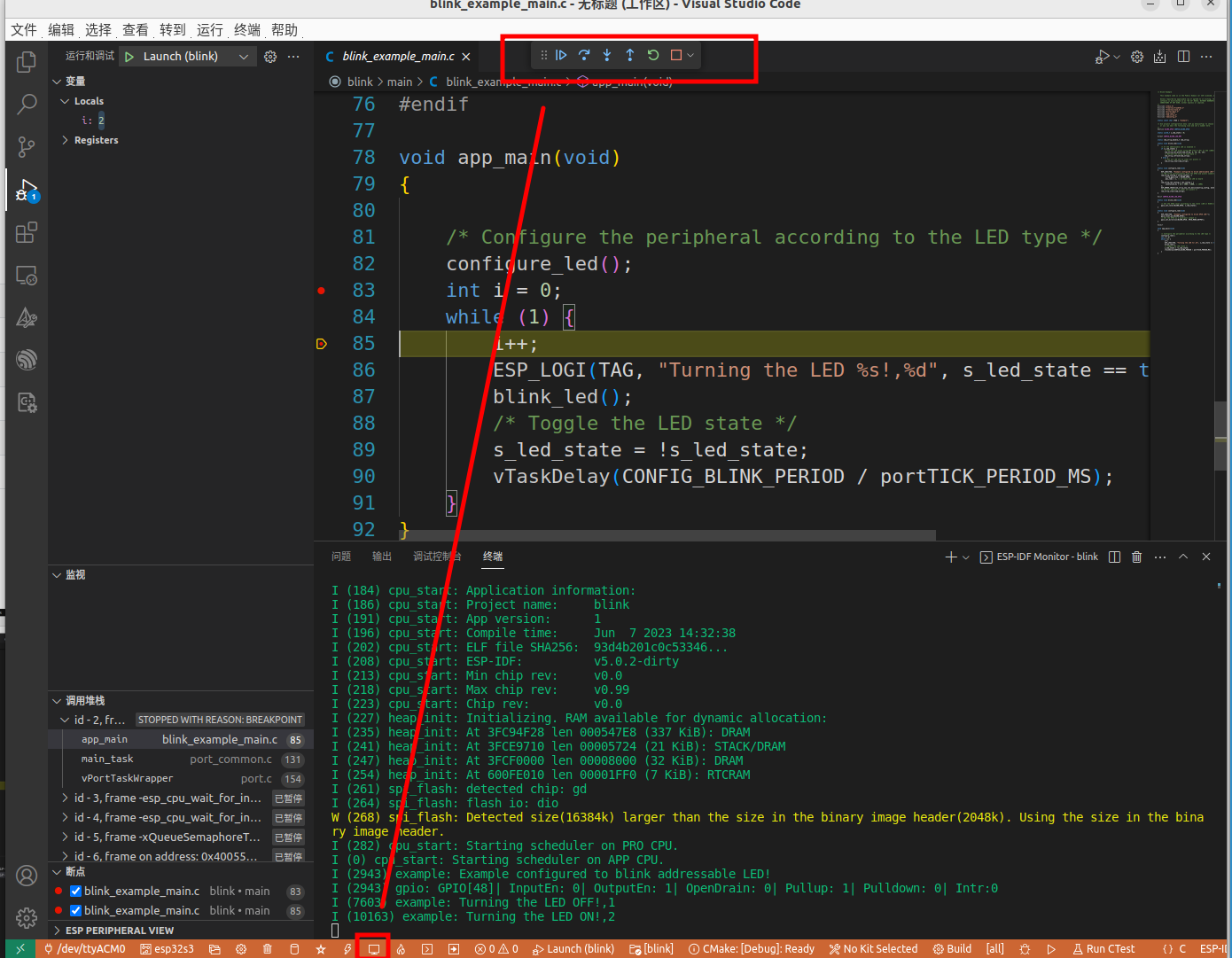
在我们自己修改的代码中,我们可以看到i的值在不断变化
设置条件断点
在打断点处,右键后输入相关的条件
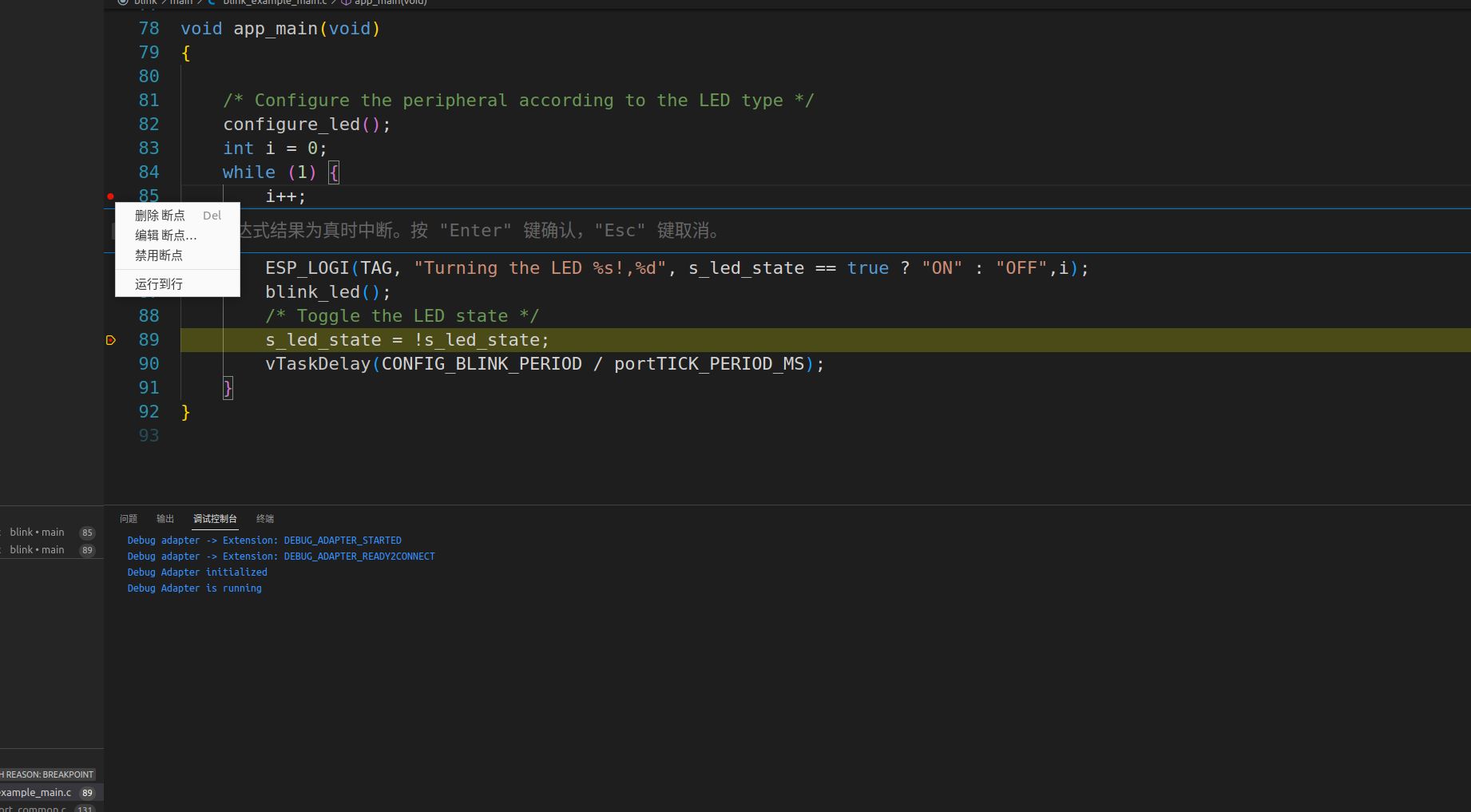
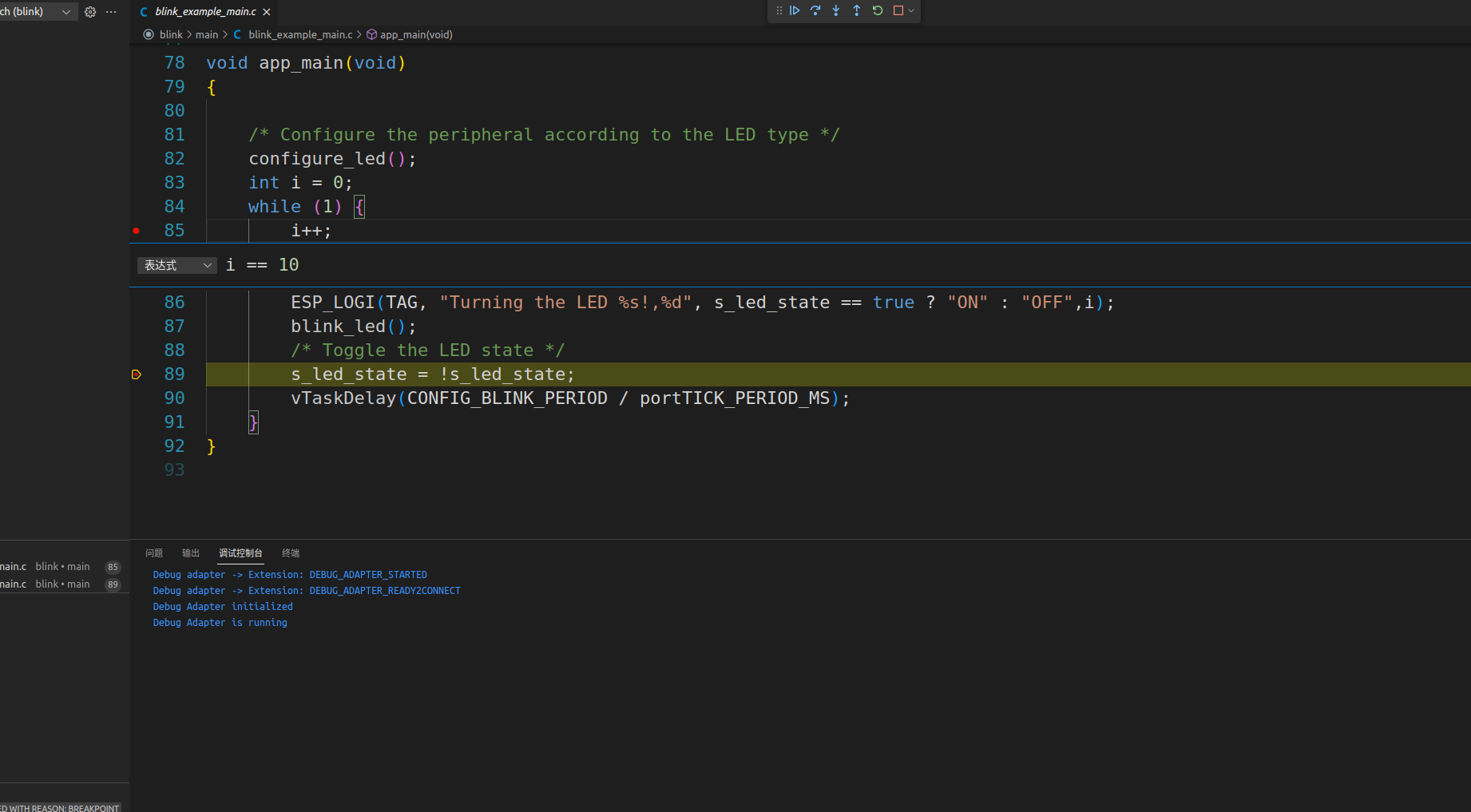
可以看到结果如下:
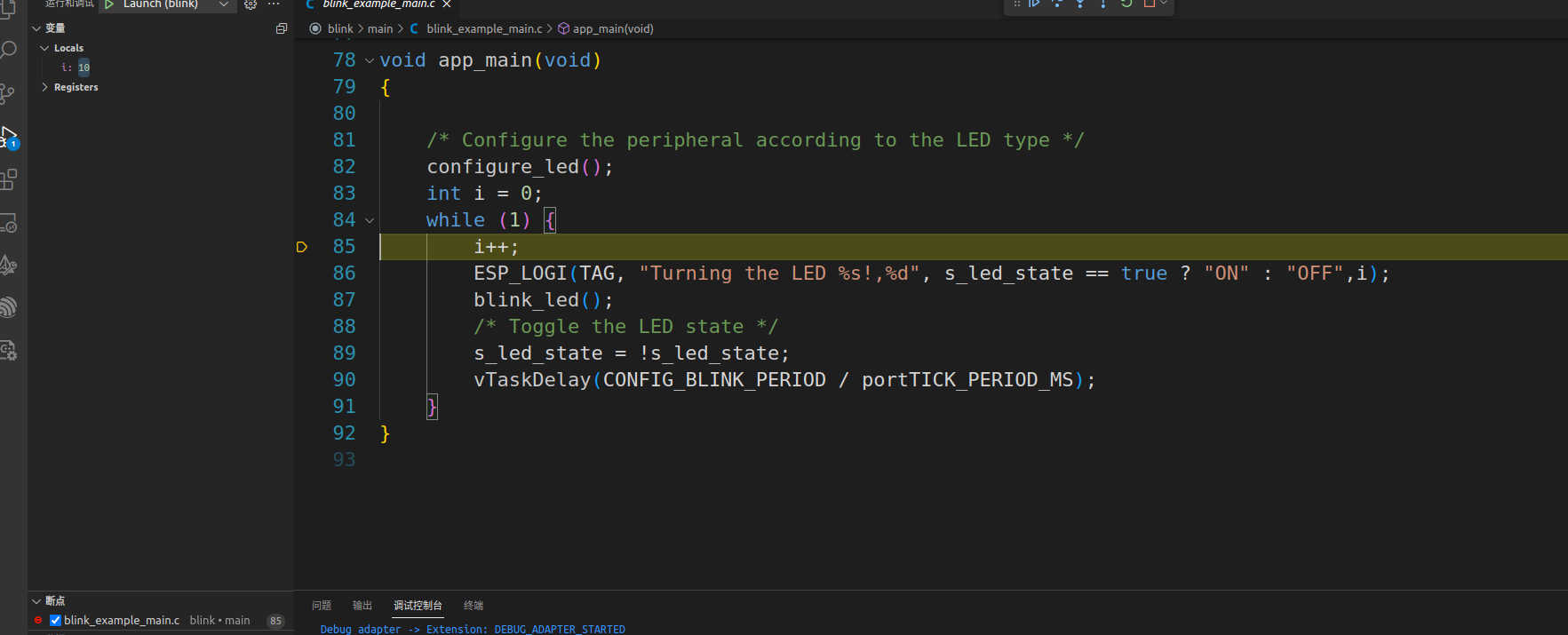
命令行版本来使用JTAG调试
-
打开idf.py
. $HOME/esp/esp-idf/export.sh终端打印如下信息:

-
设置相关芯片,编译相关文件 然后下载进去
设置芯片类型
idf.py set-target esp32s3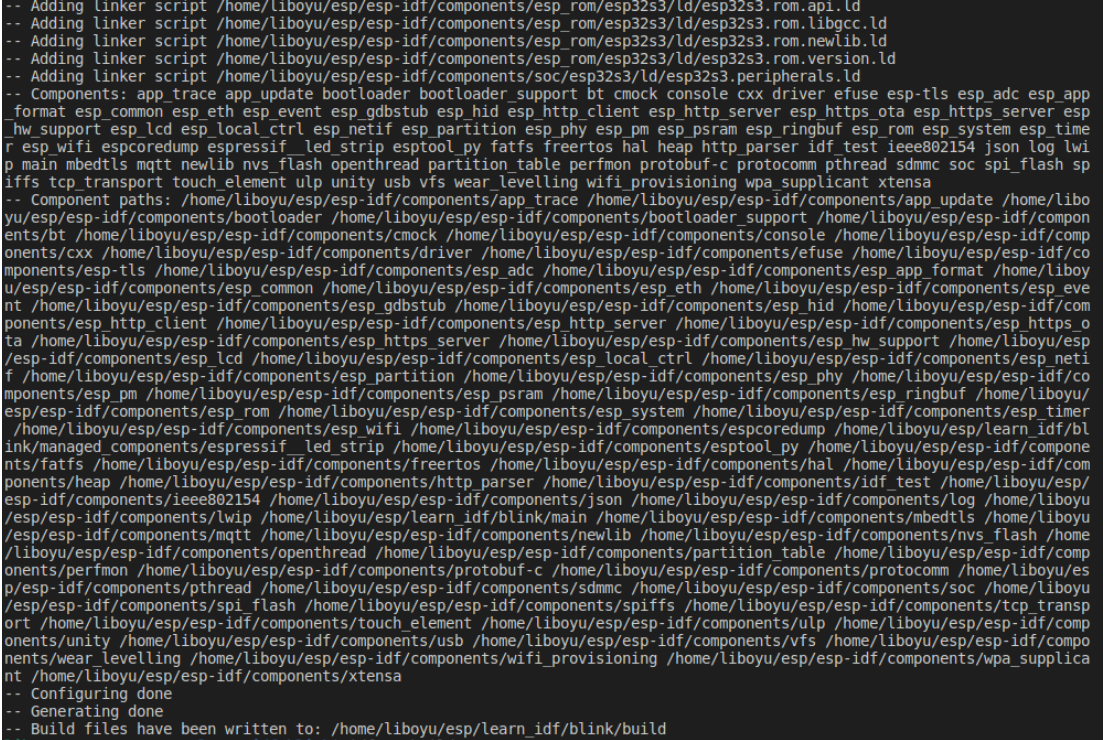 编译程序:
编译程序:idf.py build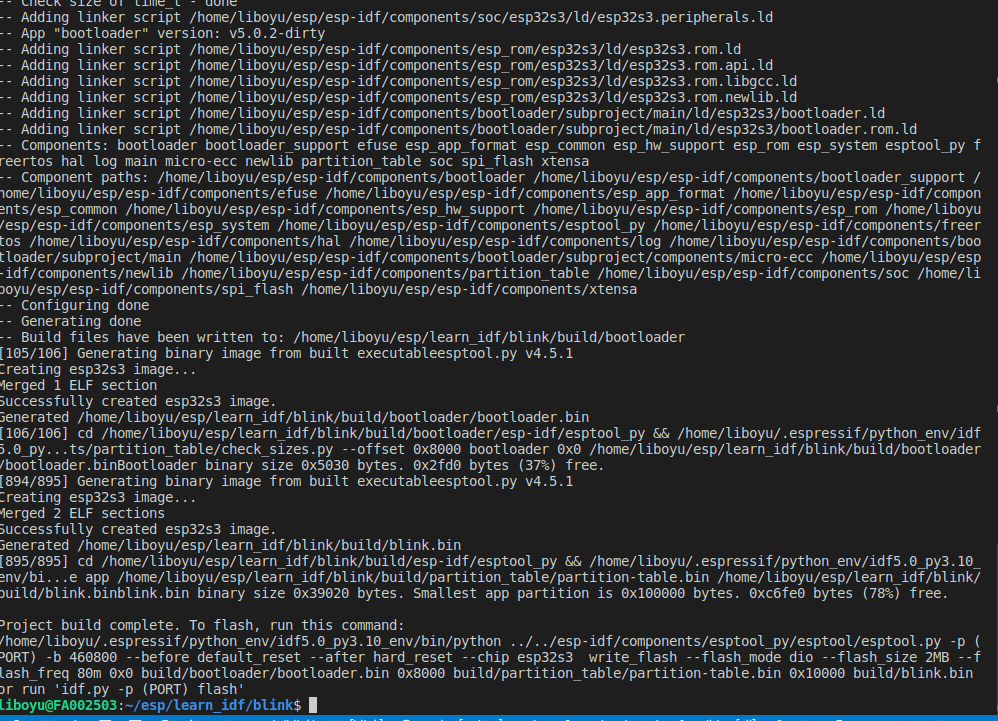
-
将编译的文件下载进芯片
//直接让其自动匹配 idf.py flash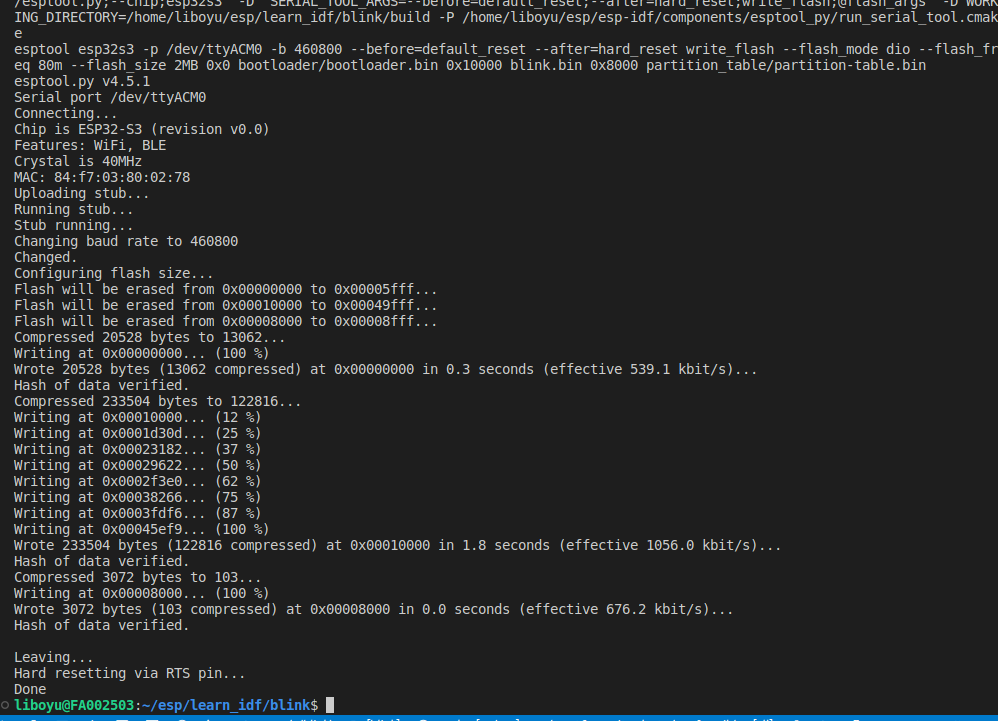
-
打开openocd
//设置相关参数并打开 openocd -f board/esp32s3-builtin.cfg如果端口占用报错,如图
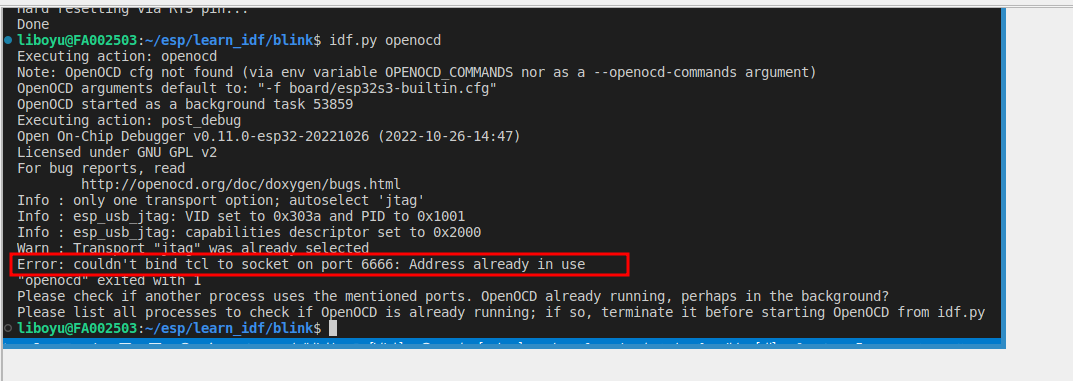
输入lsof -i:6666 查看相关进程,并且关闭,如图所示:
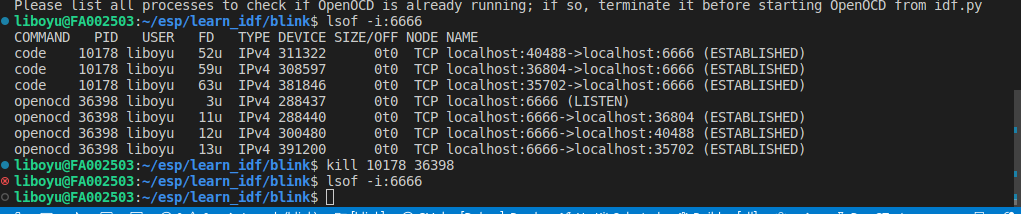
正确打开openocd后终端输入:
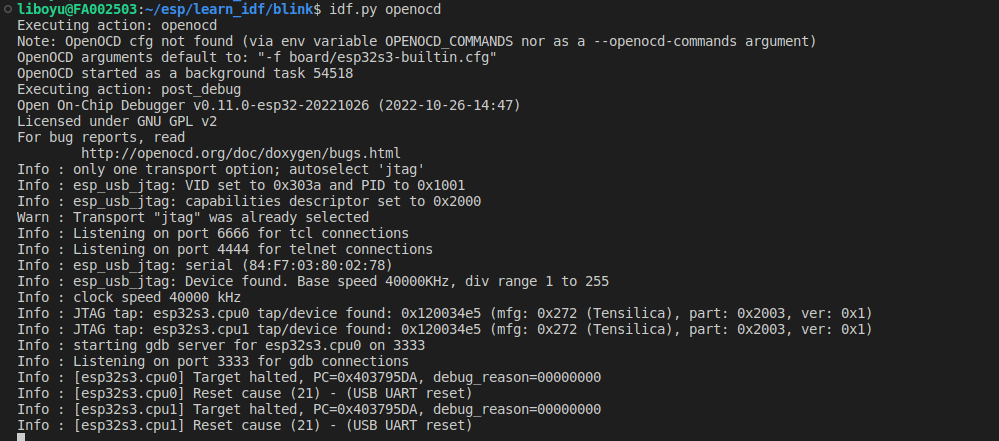
如何选择配置文件:
OpenOCD 有很多种配置文件(
*.cfg),它们位于 OpenOCD 安装目录的share/openocd/scripts子目录中(或者在 OpenOCD 源码目录的tcl/scripts目录中)。本文主要介绍board,interface和target这三个目录。-
interface包含了例如 ESPProg、J-Link 这些 JTAG 适配器的配置文件。 -
target包含了目标芯片或者模组的配置文件。 -
board包含有内置了 JTAG 适配器的开发板的配置文件,这些配置文件会根据实际的 JTAG 适配器和芯片/模组来导入某个具体的interface和target的配置。
ESP32-S3 可以使用的配置文件如下表所示:
| 名称 | 描述 |
| --------------------------------- | ------------------------------------------------------------ |
|
board/esp32s3-builtin.cfg| ESP32-S3 系列开发板的配置文件,用于通过内置的 USB JTAG 进行调试,包括 ESP32-S3 目标配置和适配器配置。 ||
board/esp32s3-ftdi.cfg| ESP32-S3 系列开发板的配置文件,用于通过外部连接的基于 FTDI 的探头,如 ESP-Prog,包括 ESP32-S3 目标配置和适配器配置。 ||
target/esp32s3.cfg| ESP32-S3 目标配置文件,可以和某个interface/下的配置文件一同使用 ||
interface/ftdi/esp_usb_jtag.cfg| 适用于 ESP32-S3 的 JTAG 适配器配置文件。 |如果你使用的开发板已经有了一份预定义好的配置文件,你只须将该文件通过
-f参数告诉 OpenOCD。如果你的开发板不在上述列表中,你需要使用多个
-f参数来告诉 OpenOCD 你选择的interface和target配置文件。 -
-
idf.py开始调试gdb
idf.py gdbtui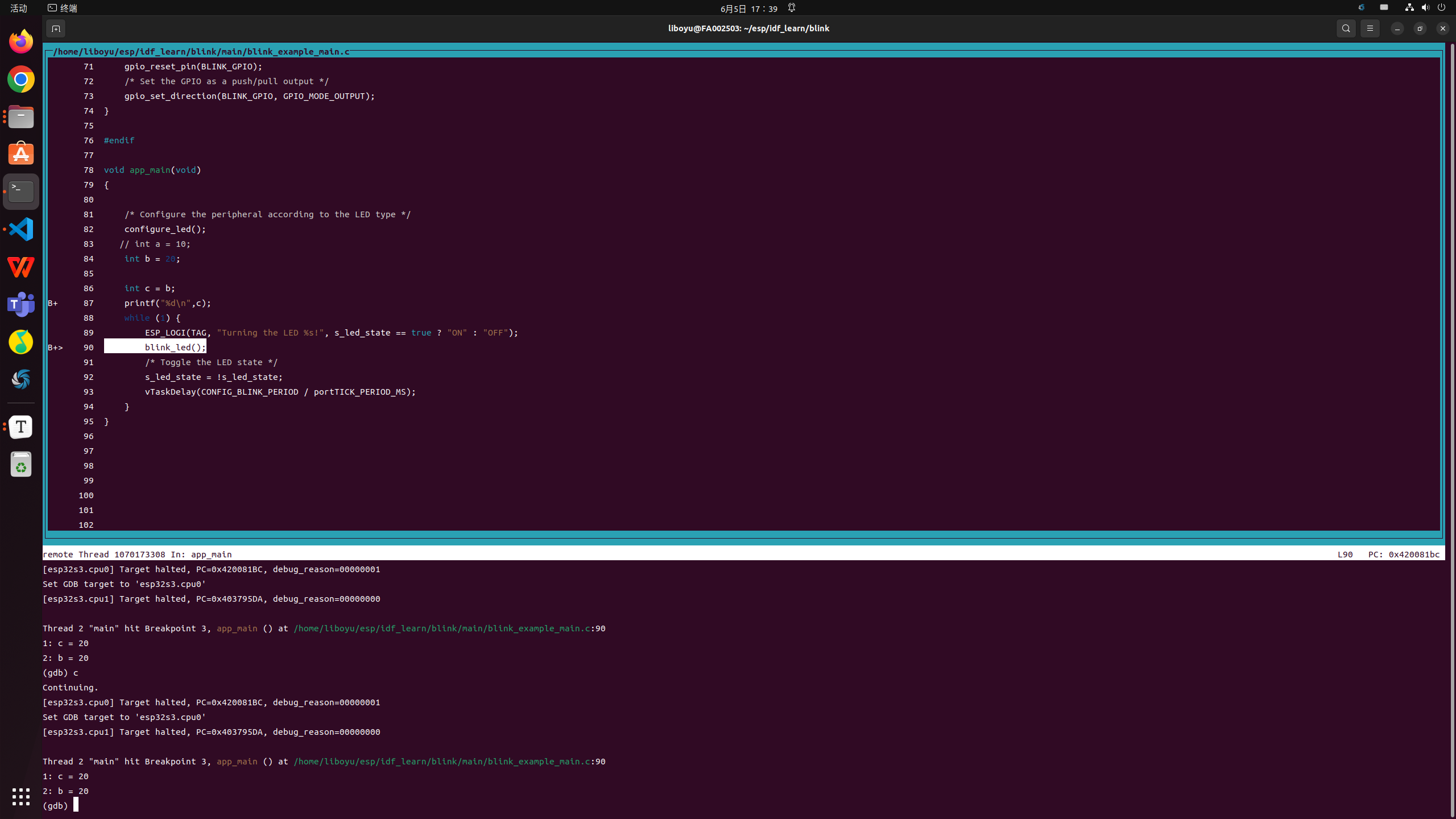
这里就正常打断点就好了,然后和正常的GDB调试
相关命令及示例请看:
https://www.cnblogs.com/doincli/p/17464670.html
标签:USB,配置文件,S3,ESP32,JTAG,调试 From: https://www.cnblogs.com/doincli/p/17464666.html